Diesen Artikel bewerten :
3,2/5 | 14 Hinweis
Dieser Artikel war hilfreich für Sie ?
Ja
Nicht
Vous avez noté 0 étoile(s)
Sommaire
Procédure
Node.js ist eine plattformübergreifende Open-Source-Laufzeitumgebung, mit der Sie eine Website oder eine Anwendung erstellen und auf einem Server hosten können, wobei die Sprache JavaScript verwendet wird. Bei unseren cPanel- und CloudCP-Paketen stellen wir Ihnen den Node.js-Anwendungsmanager zur Verfügung, mit dem Sie eine Node.js-Anwendung auf Ihrem cPanel-Webhosting-Paket einrichten können. Sie haben Node.js von Version 6.x bis einschließlich Version 20.x zur Verfügung.
Um unseren Kunden eine stabile und robuste Umgebung für Node.js zur Verfügung zu stellen, integrieren wir Ihre Node.js-Anwendungen mithilfe des Phusion Passenger in den Apache-Webservice.
Wir richten keinen Reverse Proxy ein, und Node.js-Anwendungen können nicht standalone mit einem eigenen Webserver ausgeführt werden. Wenn Sie es gewohnt sind, Ihren Node.js-Server mit einem Befehl wie npm run start oder pm2 start myapp auszuführen, werden Sie dies auf unseren cPanel-Hosting-Paketen nicht tun können. Wenn Sie ein Framework verwenden, erkundigen Sie sich, ob es mit Phusion Passenger kompatibel ist.
Melden Sie sich bei Ihrer cPanel-Verwaltungsschnittstelle an und klicken Sie auf das Symbol"Setup Node.js App".
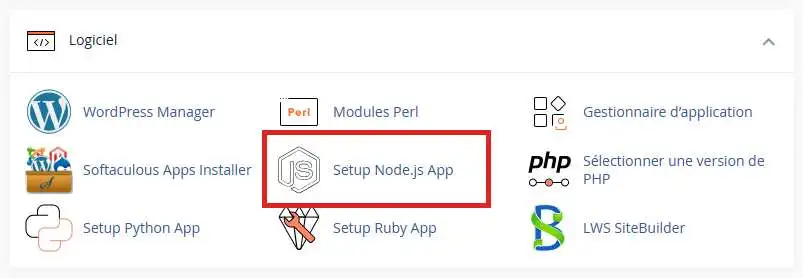
Auf der darauf folgenden Seite klicken Sie auf die Schaltfläche"Create Application" , um eine neue Anwendung hinzuzufügen.
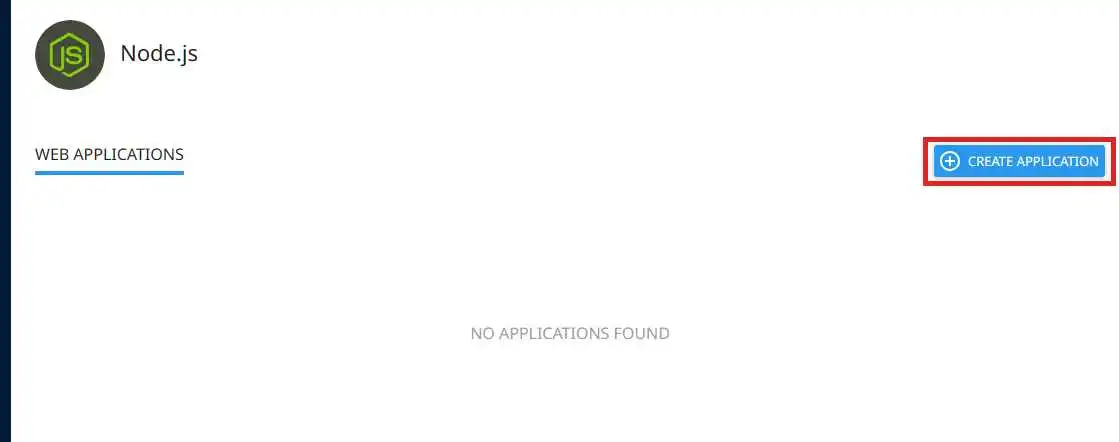
Füllen Sie dann die Felder entsprechend den Anforderungen Ihrer Anwendung aus:
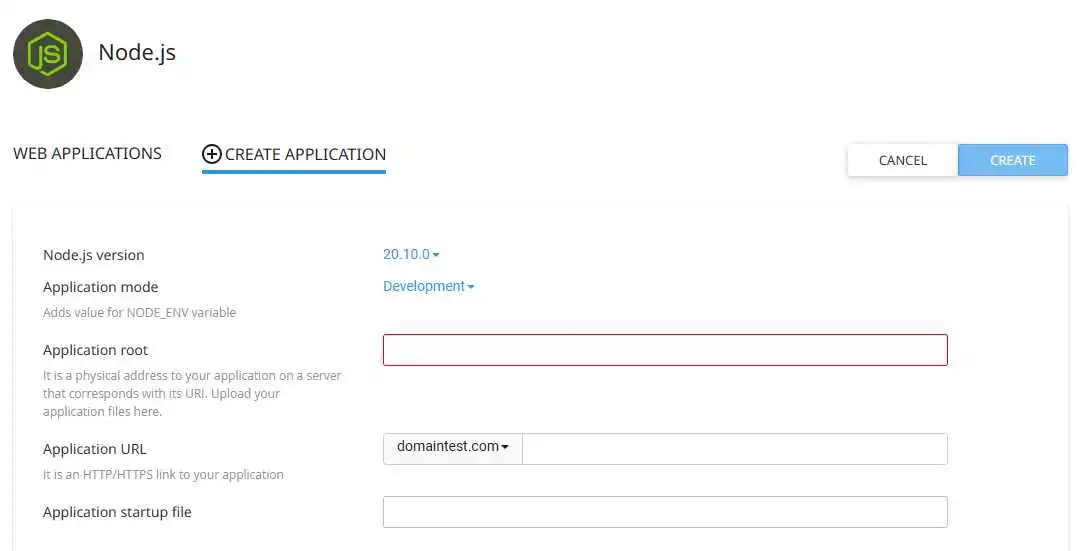
Klicken Sie dann auf die Schaltfläche"Create", nachdem Ihre Anwendung eingerichtet wurde.
Wenn Ihre Startup-Datei noch nicht existiert, wird das Tool sofort diese Datei mit einem Beispielinhalt erstellen. Dieses Beispiel zeigt " It works! " bei allen HTTP-Anfragen an, die mit diesem Beispiel verbunden sind.
Hier ist der Inhalt des Beispielskripts :
var http = require("http"); var server = http.createServer(function(req, res) { res.writeHead(200, {'Content-Type': 'text/plain'}); var message = 'It works!\n', version = 'NodeJS ' + process.versions.node + '\n', response = [message, version].join('\n'); res.end(response); }); server.listen();
Sie können auch die Datei package.json von der Schnittstelle aus bearbeiten, um Abhängigkeiten hinzuzufügen und diese Abhängigkeiten mit der Schaltfläche " Run NPM Install " zu installieren:
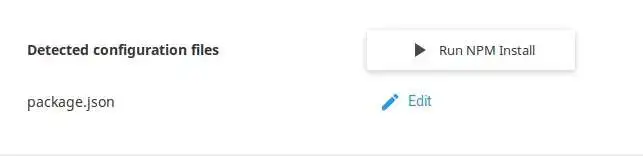
Beachten Sie, dass Sie Ihre Anwendung neu starten müssen, wenn die Abhängigkeiten geändert wurden.
Sie können im Abschnitt Umgebungsvariablen auch Umgebungsvariablen festlegen, wenn Ihre Anwendung auf diese angewiesen ist, um bestimmte Einstellungen zu erhalten.
Die Verwendung des Terminals in der Kommandozeile ist ein integraler Bestandteil des Node.js-Ökosystems. Um vom Terminal aus auf die Umgebung Ihrer Anwendung zuzugreifen, stellen Sie eine Verbindung zum Terminal her (über das Webterminal cPanel oder einen SSH-Client) und kopieren Sie den angegebenen Befehl, um in die Umgebung Ihrer Anwendung zu gelangen :
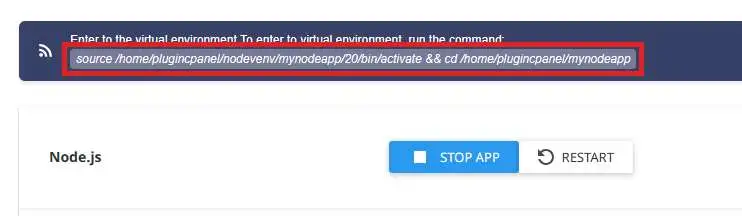
Dadurch wird automatisch die richtige virtuelle Umgebung für Ihre Anwendung aktiviert, die die richtige Version von Node.js und NPM sowie die in der Umgebung installierten Abhängigkeiten enthält (anstatt im Ordner " node_modules " in Ihrem Anwendungsordner installiert zu sein).
Um eine Node.js-Anwendung zu debuggen, können Sie das Apache-Fehlerprotokoll kons ultieren. Die Apache-Fehlerprotokolldatei enthält :
Wenn Sie den Wert PassengerLogFile in der .htaccess-Datei Ihrer Website manuell eingestellt haben, werden die STDOUT- und STDERR-Ausgabe sowie die mit Passenger verbundenen Fehler in diese Datei statt in die Apache-Logdatei gesendet.
Sie können auch den Wert PassengerFriendlyErrorPages in Ihrer .htaccess-Datei auf on setzen, um Fehler im Zusammenhang mit dem Start Ihrer Node.js-Anwendung direkt im Webbrowser anzuzeigen.
Mögliche Gründe: Ihre Node.js-Anwendung (oder eine ihrer Abhängigkeiten) erfordert eine bestimmte Funktion in der C++-Bibliothek, die derzeit auf dem betreffenden Server nicht vorhanden ist. Dies kann auf unseren cPanel-Formeln mit dem Betriebssystem CloudLinux 7 (ein auf CentOS / RHEL 7 basierendes Betriebssystem) vorkommen, während eine Ihrer Abhängigkeiten RHEL 8 / CentOS 8 oder höher erfordert.
Lösung: Sie können eine Anfrage an den Support stellen, um eine Migration auf einen Server mit dem Betriebssystem CloudLinux 8 zu beantragen.
Mögliche Gründe: Ihr Prozess kann vom Server gestoppt werden, wenn er über die für Ihr Hostingpaket zulässige Ausführungszeit und/oder Ressourcenmenge (CPU, RAM ...) hinaus ausgeführt wird. Sie können den Verlauf von Prozessabbrüchen über unser Tool " Protokolle " einsehen, das über Ihre cPanel-Schnittstelle verfügbar ist.
Lösung: Sie können den von npm verwendeten RAM-Speicher mit der Umgebungsvariablen NODE_OPTIONS wie folgt begrenzen:
NODE_OPTIONS='--max-old-space-size=2048' npm install.
Dieses Beispiel zeigt beispielsweise eine Beschränkung auf 2048 Mio (2 Gio).
Mögliche Gründe:
Lösungen:
Diesen Artikel bewerten :
3,2/5 | 14 Hinweis
Dieser Artikel war hilfreich für Sie ?
Ja
Nicht
1mn von Lesen
Wie man eine Python-Anwendung auf einem cPanel-Hosting verwendet
1mn von Lesen
Wie man eine Ruby-Anwendung auf einem cPanel-Hosting verwendet
Bonjour,
Merci de votre retour.
Il est tout à fait possible de déployer une application sous Angular.js sur nos formules cPanel.
Pour ce faire, rendez-vous dans sur votre cPanel et chercher : "Softaculous Apps Installer"
Puis dans la nouvelle page qui s'ouvre, rechercher dans la barre de recherche en haut à gauche "Angular". Et vous pourrez installer Angular sur votre cPanel.
Je vous remercie de votre attention et reste à votre disposition pour toute autre question ou complément d'information.
Nous vous invitons à contacter notre service support à travers votre espace client, afin de vous apporter une aide si vous rencontrez des difficultés quelconque. (https://aide.lws.fr/a/268)
Cordialement, L'équipe LWS
Bonjour,
Je vous remercie pour votre message.
Les raisons qui vous empêchent de créer ou de faire fonctionner une application Node.JS peuvent être nombreuses et nécessite d'avoir plus d'informations pour être analysé précisément.
Je vous invite à contacter notre équipe d'assistance technique depuis la rubrique "assistance" de votre espace client afin qu'un agent prenne en charge votre demande et résolve votre problème.
Cordialement, L'équipe LWS
Bonjour,
Je vous remercie pour votre message.
Pour ce type de demande, il est recommandé de faire appel au service dédié, qui sera en mesure de vous guider de manière plus précise. De plus, cela permettra d'avoir un échange direct avec eux, ce qui facilitera le déploiement de votre application Node.js (Express.js) sur votre VPS.
N'hésitez pas à les contacter pour plus d’assistance.
Cordialement, L'équipe LWS
Bonjour,
Merci pour votre question.
Sur un hébergement cPanel, il est tout à fait possible d’utiliser PHP et Node.js en parallèle. L’installation d’une application Node.js n’annule pas le support de PHP : les deux peuvent coexister sur le même compte, à condition que chaque technologie soit utilisée dans un contexte bien séparé (par exemple, des sous-répertoires ou des sous-domaines dédiés).
Si vous avez besoin d’aide pour vous assister, notre équipe technique se tient à votre disposition pour vous accompagner.
Cordialement, L'équipe LWS